Connessione tramite Wi-Fi a fotocamere che supportano la Wireless Mobile Utility
L'app SnapBridge può essere utilizzata per connettere alle fotocamere che supportano la Wireless Mobile Utility (WMU) direttamente tramite Wi-Fi (Modalità Wi-Fi AP). Un elenco delle fotocamere che supportano questa funzione è reperibile qui.
Prima della connessione tramite Wi-Fi
- Attivare Wi-Fi sullo smart device in anticipo. Per i dettagli, vedere la documentazione dello smart device.
- Assicurarsi che le batterie ricaricabili nella fotocamera e nello smart device siano completamente cariche per evitare perdite impreviste di alimentazione.
- Controllare che vi sia spazio rimanente nella scheda di memoria della fotocamera.
Modalità Wi-Fi AP non disponibile?
- La modalità Wi-Fi AP non può essere attivata mentre le immagini vengono scaricate automaticamente dalla fotocamera. Attendere che le immagini siano state completamente scaricate prima di passare alla modalità Wi-Fi AP.
- Non è possibile passare alla modalità Wi-Fi AP subito dopo aver completato o interrotto il processo di scaricamento immagini dalla fotocamera. Dopo aver scaricato le immagini o dopo aver interrotto il trasferimento, attendere almeno tre minuti prima della commutazione.
Smart device: avviare l'app SnapBridge.
Toccare [Connettere alla fotocamera].

Se è stato toccato [Salta] o è stata avviata in precedenza l'app SnapBridge
Toccare il pulsante
 nella scheda
nella scheda  , selezionare [Connessione Wi-Fi modo AP] e procedere allo step 3.
, selezionare [Connessione Wi-Fi modo AP] e procedere allo step 3.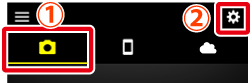
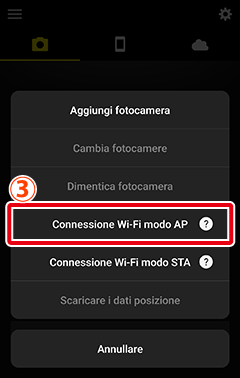
Nessuna opzione [Connessione Wi-Fi modo AP]?
Controllare che l'app SnapBridge sia aggiornata. Se si sta utilizzando la versione più recente e l'opzione manca ancora, uscire dall'app, controllare che il dispositivo sia collegato a Internet, quindi riavviare l'app.
Per uscire dall'app, è necessario terminarla anche in background. La procedura varia a seconda dello smart device; vedere la documentazione fornita con il dispositivo per i dettagli.
Smart device: quando viene richiesto di selezionare il tipo di fotocamera, toccare il modello desiderato.
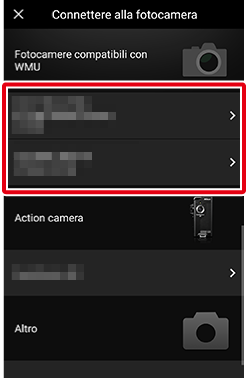
La fotocamera supportata non è visualizzata?
Controllare che l'app SnapBridge sia aggiornata. Se si sta utilizzando la versione più recente e non viene visualizzata alcuna opzione per la fotocamera, uscire dall'app, controllare che il dispositivo sia connesso a Internet, quindi riavviare l'app.
Per uscire dall'app, è necessario terminarla anche in background. La procedura varia a seconda dello smart device; vedere la documentazione fornita con il dispositivo per i dettagli.
Smart device: quando sono visualizzate le istruzioni sulle operazioni della fotocamera, accendere la fotocamera e procedere allo step successivo.
Non toccare ancora [Avanti].
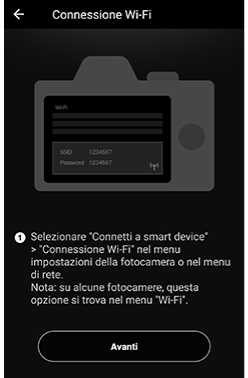
Fotocamera: nei menu della fotocamera, stabilire una connessione Wi-Fi e visualizzare l'SSID della fotocamera.
Si noti che il metodo varia a seconda della fotocamera. Per ulteriori informazioni, vedere la documentazione fornita con la fotocamera.
Smart device: tornare allo smart device e toccare [Avanti].
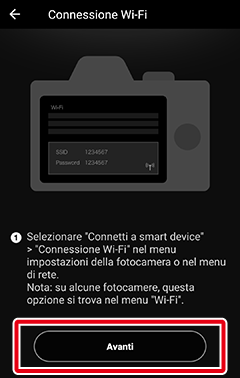
Smart device: dopo aver letto le istruzioni visualizzate dallo smart device, toccare [Aprire impostazioni del dispositivo].
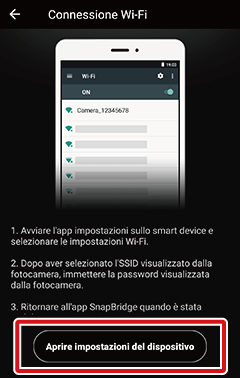
La finestra di impostazioni Wi Fi dello smart device verrà visualizzata.
- Smart device: selezionare l'SSID della fotocamera per connettersi alla fotocamera tramite Wi-Fi.
Smart device: tornare all'app SnapBridge e attendere che lo smart device si connetta.
Le opzioni modalità Wi-Fi AP verranno visualizzate quando una connessione è stata stabilita.
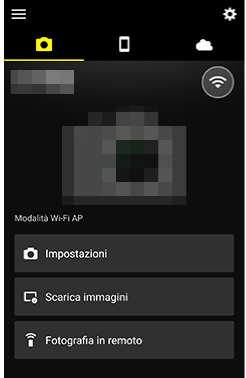
L'icona di stato della connessione
Un'icona indicante lo stato della connessione viene visualizzata in alto a destra del display scheda
 . Gli stati indicati da ciascuna icona sono i seguenti.
. Gli stati indicati da ciascuna icona sono i seguenti.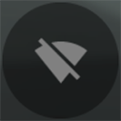 : L'app SnapBridge è in modalità Wi-Fi AP senza una connessione Wi-Fi alla fotocamera.
: L'app SnapBridge è in modalità Wi-Fi AP senza una connessione Wi-Fi alla fotocamera.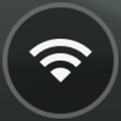 : Lo smart device è connesso alla fotocamera tramite Wi-Fi.
: Lo smart device è connesso alla fotocamera tramite Wi-Fi.
Terminare la connessione Wi-Fi
- Le connessioni Wi-Fi alle fotocamere che supportano SnapBridge e la Wireless Mobile Utility (WMU) possono essere interrotte dalle impostazioni Wi-Fi sullo smart device. Terminare la connessione nell'app non termina la connessione Wi-Fi. La procedura varia a seconda dello smart device; vedere la documentazione fornita con il dispositivo per i dettagli.
- Lasciare attiva la connessione Wi-Fi non solo impedisce l'uso di funzioni come il caricamento automatico su NIKON IMAGE SPACE ma aumenta anche il consumo della batteria ricaricabile della fotocamera.
Questa funzione non è disponibile nella versione iOS.
